Una vez leída toda la información concerniente al Módulo Comercial (K) , del ERP POL21®, y habiendo configurado toda la información necesaria en los diferentes Maestros de la aplicación, podrá comenzar a trabajar en las distintas funcionalidades de la aplicación. Asumiendo que las entidades básicas han sido registradas en ERP POL21®, según los datos de comercialización definidos por la empresa, usted podrá realizar las siguientes operaciones:
- Registro de Clientes y Proveedores
- Manejo de Bitácoras
- Toma de pedidos (contado, crédito, compras, devoluciones)
- Control de inventario
- Facturación
- Registro de pagos
- Cobranza a clientes
- Pagos a Proveedores
A continuación encontrará un ejemplo de algunos de los puntos anteriormente mencionados.
Registros de Clientes
Desde la página principal del ERP POL21® ingrese al Maestro Cliente (grupo: Comunidad), para crear uno nuevo, desde la opción nueva, presionando el vínculo Cliente:
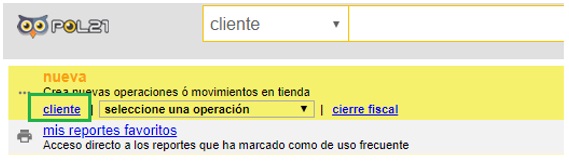
Ingrese todos los datos básicos del cliente, como nombre, datos de contacto y datos fiscales.
Al crear un cliente por primera vez, solo tendrá habilitada las secciones de Datos Básicos del cliente.
Una vez agregado los datos del cliente (según se muestra en la siguiente imagen), presione el botón Salvar, se habilitarán las demás secciones, donde podrá agregar la dirección, seleccionar los tipos de medios de pago permitidos para el cliente, contactos y documentos, si así lo requiere el modelo implementado:
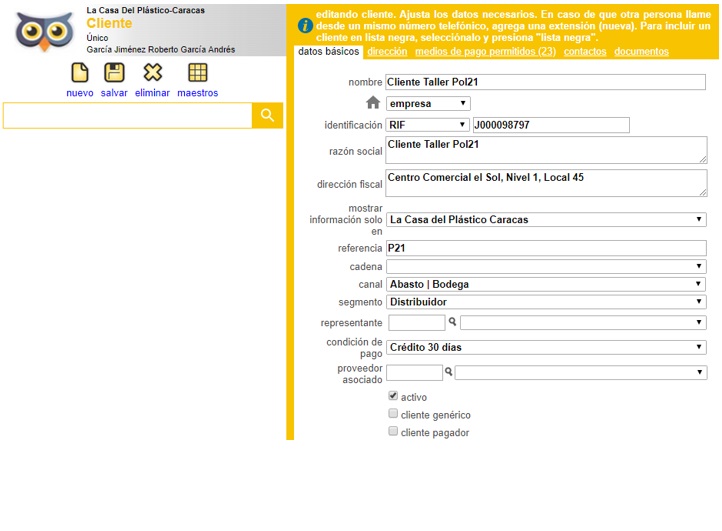
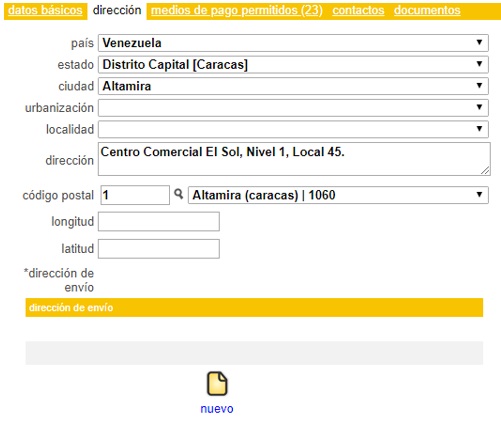
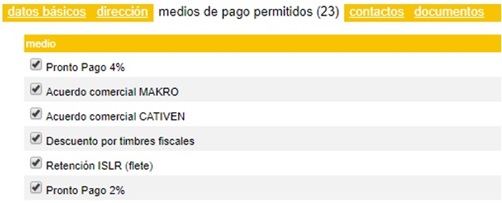
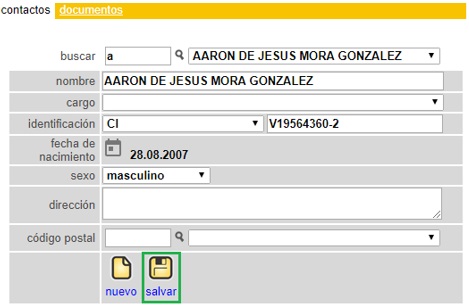

Nota: recuerde asignar este cliente a una Zona (en el Maestros Zona) para poder realizar el siguiente ejercicio.

Bitácoras
La asignación de actividades al vendedor en ERP POL21®, se realiza a través del módulo de Bitácora, ubicado en la página principal. Una vez creados todos los clientes, zonas y tipos de atenciones que maneja la empresa, podrá crear actividades de acuerdo a la ruta de cada vendedor a través de este módulo; seleccione el siguiente recuadro en el home:
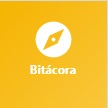
Una vez dentro del módulo, escoja cualquier zona de las existentes (es importante que tenga un Usuario asignado), y luego haga clic en la opción nueva bitácora:
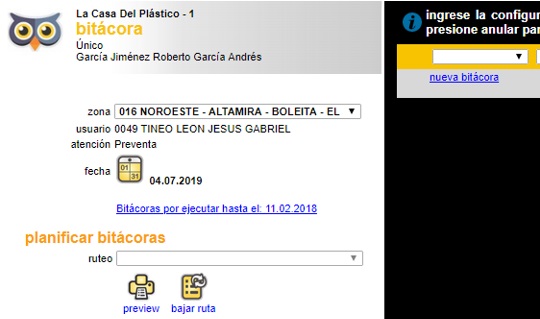
Esta opción habilitará la sección para indicar los datos correspondientes a la nueva bitácora. Ingrese los datos y luego haga clic en salvar. Para este ejercicio, asignaremos al vendedor una visita de preventa para el cliente creado anteriormente:

Ya creada la bitácora, una vez que el vendedor entre en la aplicación (logeandose con sus datos de usuario), lo primero que tendrá disponible será una sección de bitácora, con toda la planificación que le fue asignada:
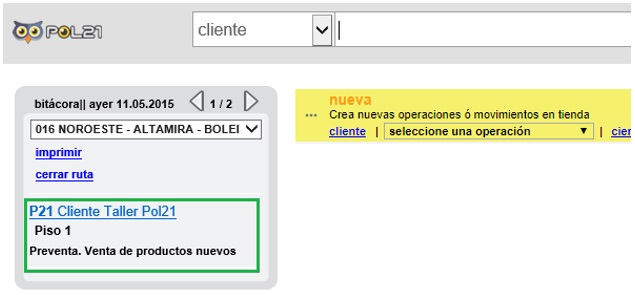
En la imagen anterior, se muestra la actividad creada para el cliente. Al seleccionarlo, la aplicación automáticamente hará una búsqueda del cliente y lo mostrará para que el usuario pueda crear un pedido de venta, si la misma corresponde a la atención de preventa, o para que vaya al módulo de Cobranza, si requiere de éste; va a depender de la atención utilizada al crear la bitácora.
Toma de pedidos a clientes
Los pedidos en ERP POL21® son clasificados por tipo de transacción (entradas o salidas) y dentro de éstas se clasifican en pedidos a crédito, contado, devoluciones, compras, etc.
En este ejercicio usted creará un pedido a crédito, al cual podrá generarle el pago y su respectiva factura. Para esto, ubicaremos al cliente creado en el ejercicio anterior, desde la página principal:
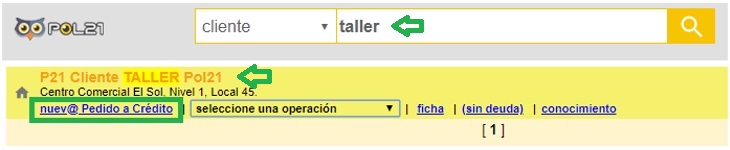
Al ubicarlo, haga en clic en nuevo pedido a crédito, la aplicación lo ubicará en la página Reconocer al Cliente, donde se mostrará:
- Un resumen de los datos más importantes del cliente.
- Una sección a la izquierda donde podrá incluir al cliente en lista negra.
- Una opción para ir al maestro de Bitácora, si se da el caso.
- En caso de que se manejen encuestas de inventario al tomar pedidos, se habilitará la encuesta definida para que el usuario responda cada pregunta establecida.
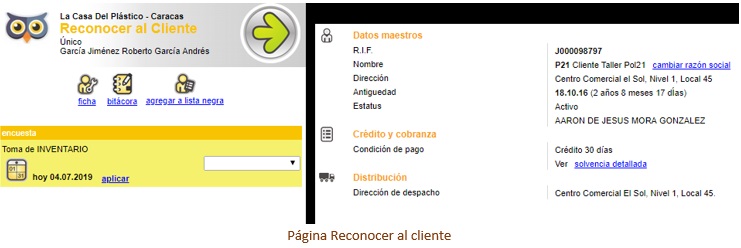
Una vez en esta página, debe seleccionar (en la parte superior derecha) el ícono de siguiente  para continuar con el pedido.
para continuar con el pedido.
En la página de pedido se encuentra la sección central-izquierda (1) donde se irán agregando los materiales, y la sección derecha (2), con varios grupos, para búsqueda de materiales, edición de documentos y resumen del pedido.

Seleccione de los materiales existentes, los que quiera agregar al pedido, ubicándose en el campo de búsqueda, y una vez listados, seleccione uno a uno de la lista los que quiera agregar:
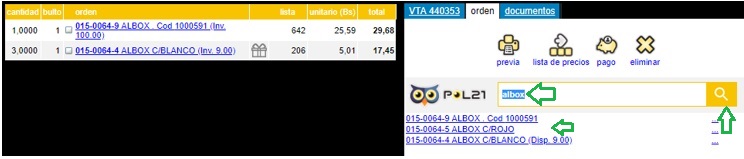
Una vez agregados los materiales, al seleccionar cada uno, podrá ubicarse en la sección (pestaña) orden, donde podrá modificar las cantidades, agregar notas por cada material y eliminar el material del pedido.
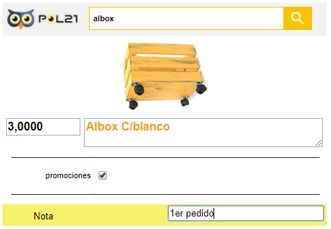
Otra opción para agregar materiales, es ir a la opción de  y dependiendo de su clasificación, podrá ir ubicándolos y agregándolos al pedido, seleccionando simplemente las cantidades del mismo:
y dependiendo de su clasificación, podrá ir ubicándolos y agregándolos al pedido, seleccionando simplemente las cantidades del mismo:

Ya completado el pedido, si usted está posicionado en la lista de precios base, seleccione el número del mismo en la barra superior para regresar al detalle (en este ejemplo el pedido #440122).
De nuevo en el pedido, vaya a la pestaña de documentos, para ingresar los valores de aquellos que sean obligatorios, lo cuales estarán resaltados con un asterisco (*):
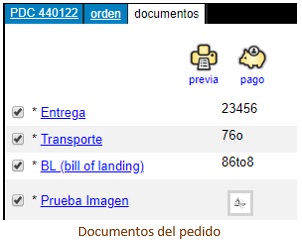
En el caso dado de que el pedido fuera de Contado, el procedimiento para el pago es el siguiente: seleccione el ícono de pago que se encuentra en la pestaña de orden para indicar la forma de pago, y completar los datos del ejemplo, según el medio que seleccionado. Una vez completados los datos, ubique la opción de Salvar , para agregar el pago, y luego seleccione Volver para continuar con el pedido:
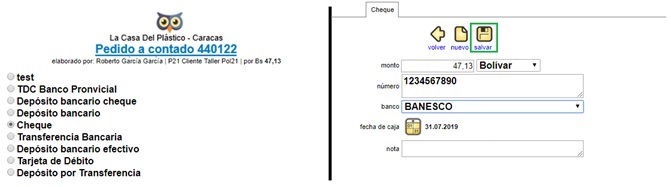

Tome en cuenta que, para el caso de los Pedidos a Crédito (como lo es el ejemplo anterior), los cuales generan un documento por cobrar al cierre del pedido, ERP POL21® cuenta con el módulo de cobranza, vaya a la sección Cobranza de clientes, de esta página, para más detalles.

Si se da el caso, en un pedido a crédito que se tenga que realizar un pago parcial o total de su transacción (según su configuración), desde cualquiera de las pestañas de la ventana pedido, presione el botón Pago y siga los paso del procedimiento para el pago de un pedido de Contado.

En la sección de resumen del pedido (Vista previa), ubicada en la primera pestaña (en el ejemplo ), podrá también agregar alguna observación, así como modificar algún dato fiscal, lo cual solo se utilizará en el pedido actual, más no afectará los datos originales del cliente.
Una vez pagado el monto total del pedido (en el caso de que la transacción sea de Contado y / o según la configuración de su transacción), se dará la opción de facturar o cerrar el pedido.
Revisado el pedido, podrá seleccionar la opción facturar (si está así configurada la transacción):
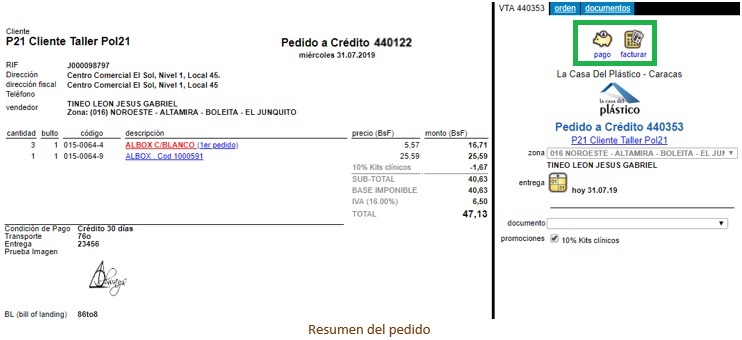
Seguidamente aparecerá el detalle de la factura, según como se haya parametrizado la transacción:
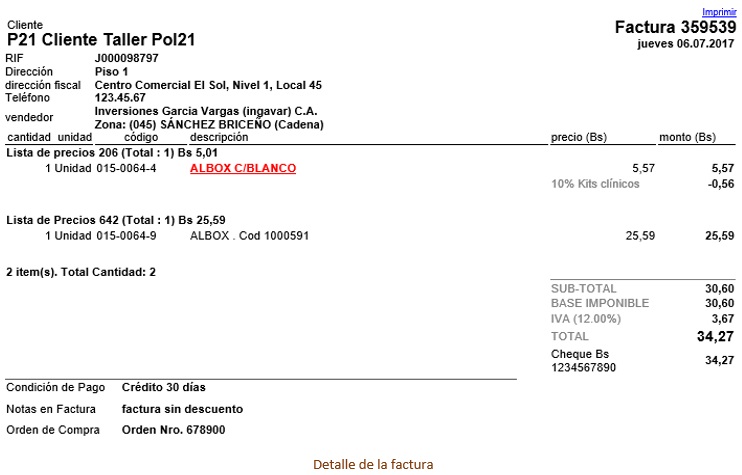

Note que, en tanto no se efectúe la facturación, el botón Pago permanecerá activo, permitiéndole modificar o realizar cualquier ajuste sobre los pagos realizados.

Igualmente, el botón Facturar, se habilitará o no, según como se haya configurado la transacción, a tal fin, desde el Maestros Transacción (Grupo: Operaciones).

Cobranza de clientes
Para el caso de los pedidos a crédito, los cuales generan un documento por cobrar, ERP POL21® cuenta con el módulo de cobranza, donde se podrá consultar y gestionar todo el proceso de cobro a clientes.
Para esto, realice una búsqueda por cliente desde la ventana principal, y haga clic sobre el vínculo de cobranza pendiente del cliente, donde se indicará la cantidad de documentos por cobrar:

Al entrar al módulo de Cobranza se mostrarán, del lado derecho, la lista de los documentos pendientes a los cuales podrá generarles abonos o pagos completos, y del lado izquierdo los datos para los medios de pago:
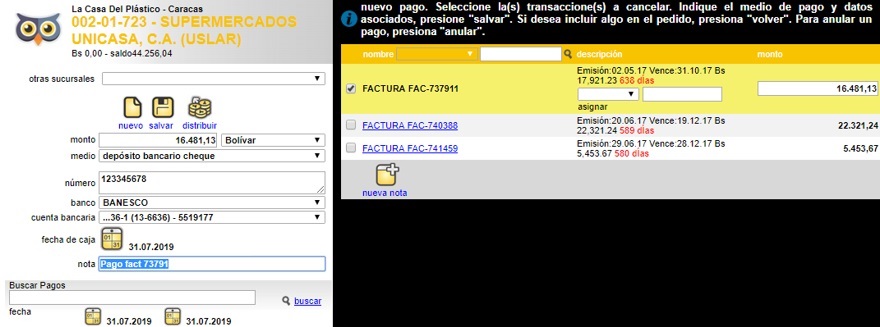
En este ejercicio, realice un abono con cualquier medio de pago (seleccione el medio del lado izquierdo) para los documentos de la lista. Luego seleccione los documentos pendientes, presionando clic en el recuadro al lado de cada documento, y del lado izquierdo de la pantalla indique el monto del abono a pagar, complete los datos del medio de pago y seleccione salvar. De ser el caso, realice los mismos pasos para el segundo abono.
Una vez agregados los pagos, los mismos se mostrarán en la sección izquierda inferior de búsqueda:
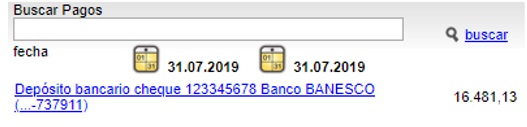
Al seleccionarlos, se mostrará del lado derecho el detalle, y si la empresa maneja recibos de pago, podrá seleccionar la opción de imprimir, con lo cual todos los pagos realizados se agruparán en un mismo recibo, asignándole un número de serie y secuencial, según lo definido:
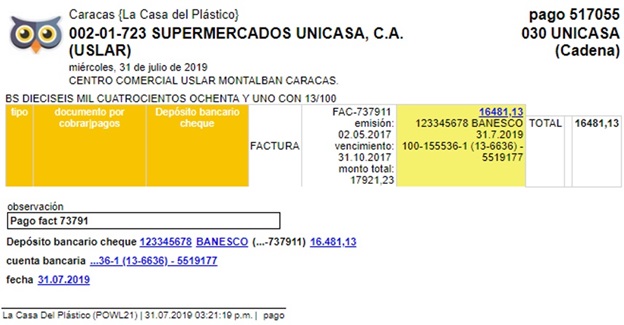
Registro de Proveedores
Para el pago de todas aquellas deudas generadas por la empresa, se deben registrar cada uno de los proveedores a los cuales se asociarán las mismas.
Para esto, vaya a los grupos de Data Maestra (maestros) desde la página principal, y ubíquese en el grupo Comunidad, maestro Proveedor. Una vez dentro del maestro de proveedor, ingrese todos los datos principales y seleccione salvar.
Una vez agregado el proveedor, se habilitarán todas las pestañas adicionales para registrar lista de precios para materiales, números de cuentas, personas contactos y documentos.
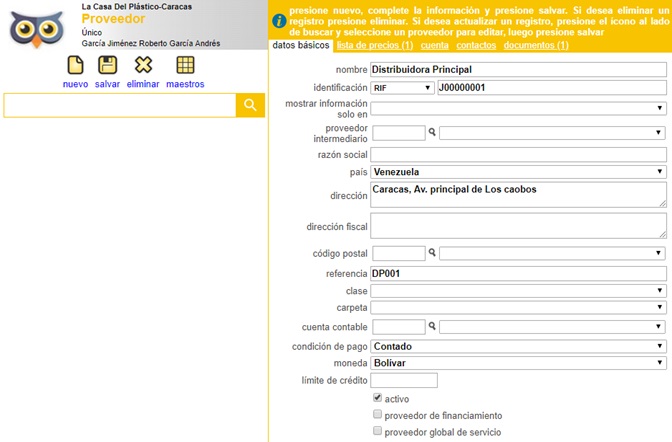
Compra a Proveedores
Para registrar una compra, a un proveedor, ubíquese en la página principal, y haga una búsqueda del proveedor creado en el ejercicio anterior. Selecciónelo y dentro de las transacciones, seleccione una Orden de Compra (Nacional), o dependiendo de lo que se haya definido, la que aplique a Órdenes de Compra:
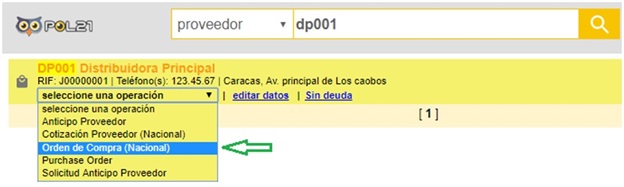
Una vez seleccionada la transacción, la aplicación lo ubicará en la página para la toma de pedidos, donde podrá indicar los materiales que maneja la empresa, aquellos que quiera incluir en la orden. En caso de que, al crear al proveedor, no haya indicado los precios de los materiales, al crear la orden de compra, la aplicación le permitirá asignar el precio por material.
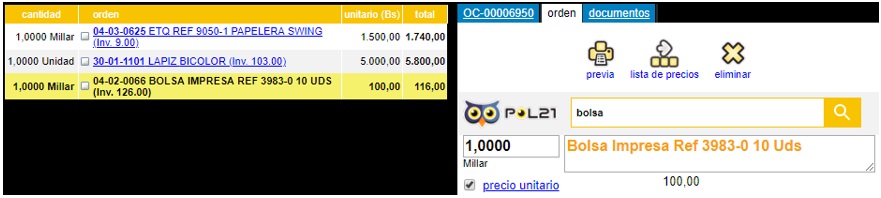
Seleccione la página Documentos y agregue los identificados como obligatorios (marcados con asterisco)
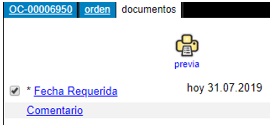
Una vez completada la orden, se podrá ubicar en la primera pestaña para visualizar el resumen y poder cerrar la misma:
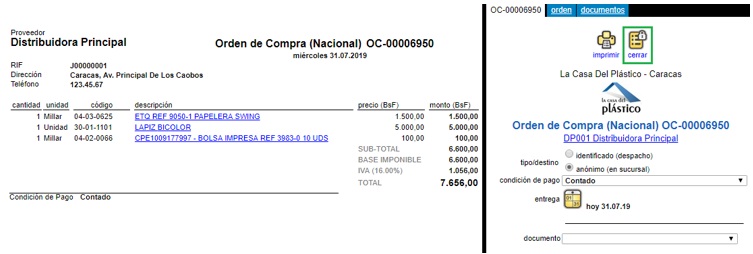
Recepción de Mercancía:
Luego de cargada (y cerrada) la orden de compra, se debe realizar la recepción de la mercancía (esto una vez recibida la mercancía entregada por parte del proveedor), y para esto, debe ubicarse en la página principal, e indicar el código de la orden de compra que se generó al cerrar la misma.
Al seleccionarla, se mostrarán los datos resumen de la misma y una opción para crear recepción:

Al seleccionar esta opción, la aplicación lo ubicará en el módulo de recepciones, para registrar la entrada de los materiales indicados. Una vez en este módulo, se mostrarán los materiales en la sección derecha, y las opciones para la creación de la recepción a la izquierda:
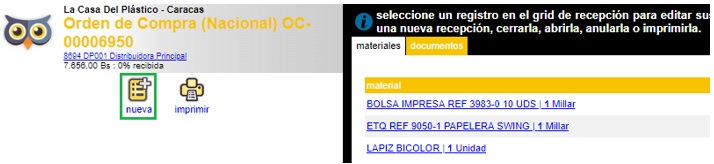
Seleccione la opción nueva para agregar una nueva recepción, y luego seleccione de la sección derecha, uno a uno cada material, indicando la cantidad recibida de cada uno. Luego seleccione salvar.
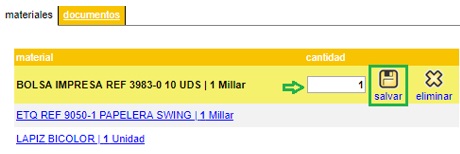
A medida que vaya indicando los materiales recibidos, se irá actualizando el porcentaje actual de la recepción:
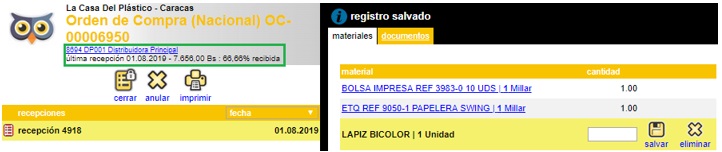
Ya indicados todos los materiales, seleccione la sección de documentos para validar si existen documentos obligatorios que requieran un valor, y luego seleccione cerrar la recepción de material.
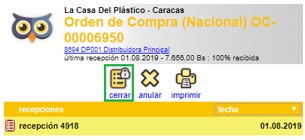
Registro de la Deuda:
Una vez realizadas las recepciones de los materiales de una orden de compra, podrá cargar de forma manual la deuda correspondiente por dicha compra, incluyendo gastos por fletes, comisiones administrativas, etc., dependiendo de aquellos gastos adicionales que se incurran en el proceso.
Para esto, ubíquese en la página principal, y haga una búsqueda del proveedor creado anteriormente. Una vez ubicado, seleccione la opción de deudas, en este caso aparecerá Sin deuda:

Esto lo ubicará en el módulo de Tesorería (Finanza), donde debe seleccionar la pestaña identificada como Documento, allí se mostrará la sección para indicar los datos correspondientes. Ingrese los datos, y seleccione la Orden de compra creada con anterioridad, como se muestra en la imagen.
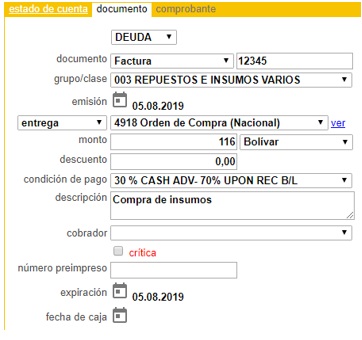
Completados los datos, seleccione la opción salvar, y así se creará la deuda por la Orden de compra que se registró anteriormente:
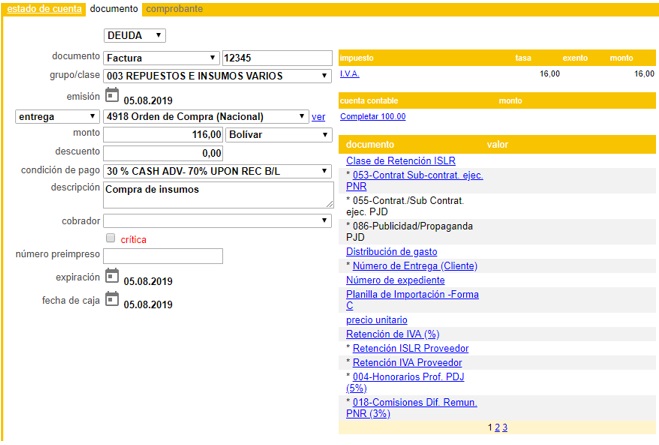
Pago de la Deuda:
Para el pago correspondiente, desde la pestaña Estado de Cuenta, debe seleccionar la deuda que se acaba de crear (tildando la casilla), y en la sección izquierda seleccionar la forma de pago. Una vez ingresados todos los datos de pago, seleccione el botón salvar.
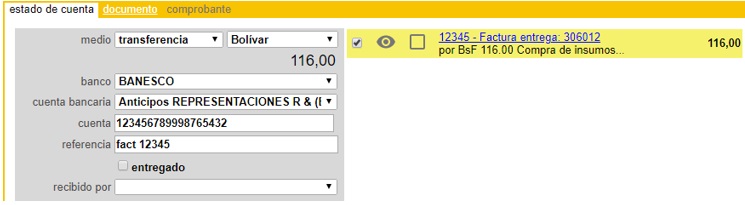
Ya registrado el pago, se mostrará un recibo, en la pestaña Comprobante, con el detalle de la deuda que acaba de registrar, dependiendo de las opciones del tipo de reporte de la sección superior, la cual le permitirá mostrar varios tipos de recibos, y la opción de imprimir el cheque del pago:
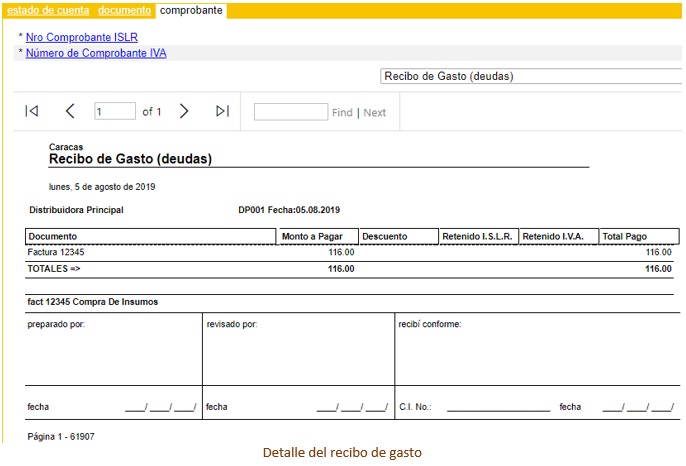
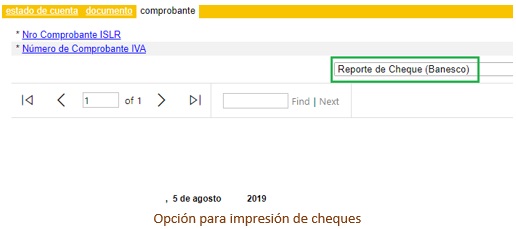
Liquidación de recepción:
Una vez realizado el pago de la deuda, debe “liquidar” la recepción, de manera de cerrar por completo dicha operación. Para esto, ubique la orden de compra desde la página principal y seleccione la opción crear recepción, con lo cual se ubicará en el módulo de recepciones, donde encontrará la que debe liquidar.
Una vez dentro del módulo, seleccione la recepción y luego la opción liquidar. Ya liquidada la recepción, puede visualizar la misma seleccionando la opción ver liquidación:
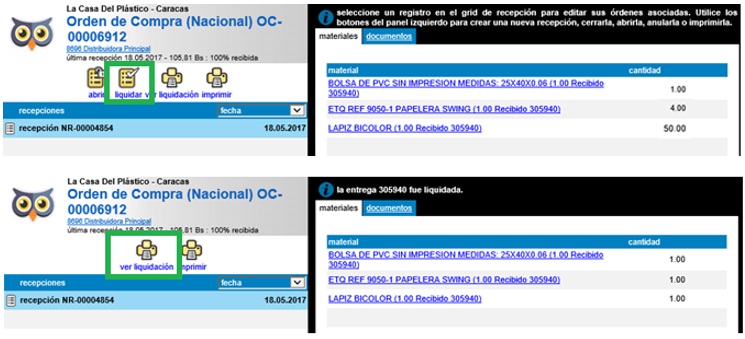
Control de Inventario
El inventario en ERP POL21® se controla a través de transacciones que permiten la entrada o salida de materiales, ya sea producto de terminado o de materia prima.
En los ejercicios anteriores de ventas y compras, se generaron movimientos de inventario de salida por la facturación del pedido de ventas, y una entrada por la compra de insumos.
También existe la posibilidad de hacer entradas y salidas como se requiera, bloquear producto o hacer ajustes. Para esto, antes de realizar cualquier ajuste, genere un reporte de Inventario para consultar las cantidades de productos existentes. Para esto vaya al módulo de reportes (recuadro reportes), y seleccione del grupo Inventario, el reporte Inventario Actual. Escoja cualquier categoría para la consulta:
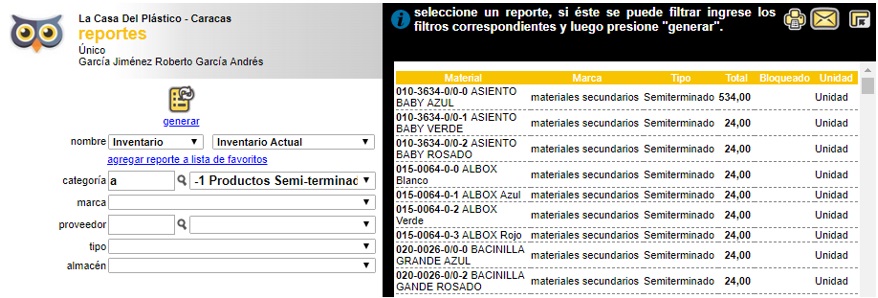
Una vez consultados estos materiales, vaya a la ventana principal y seleccione la transacción de Recepción de producto terminado:
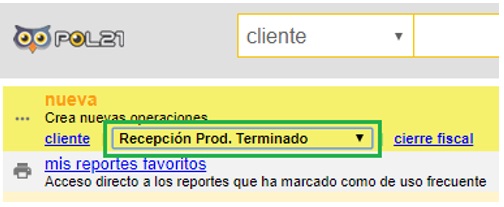
Una vez dentro de la transacción, agregue algunos de los materiales listados en el reporte de Inventario, y haga la entrada de la cantidad que desee. En nuestro ejemplo, aumentaremos el inventario en 10 unidades:
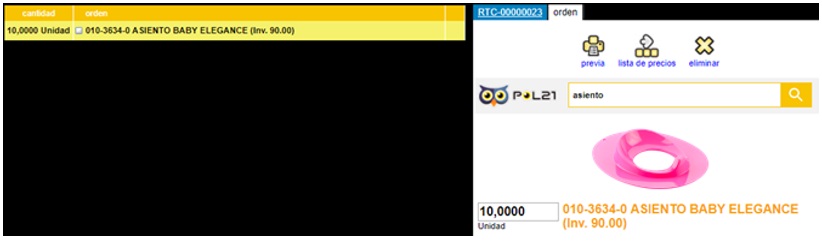
Cierre la transacción, presionando la opción previa y luego, estando en la vista del pedido, presione el botón Cerrar:
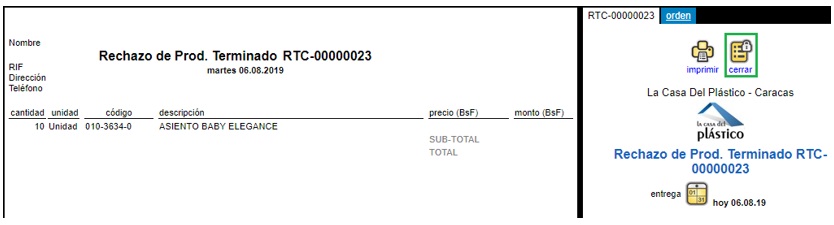
Vaya de nuevo al módulo de reportes, y genere el mismo con los mismos filtros, para validar la entrada del material en inventario:
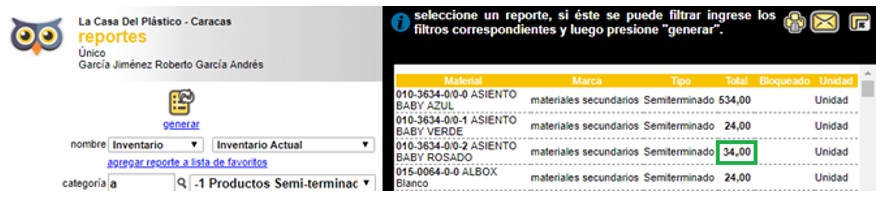
Dependiendo de la transacción, también podrá bloquear el material y hacer ajustes entre almacenes.